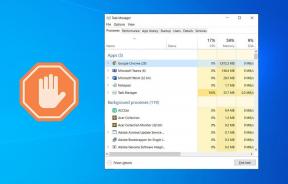[ИСПРАВЉЕНО] ЕРР_КУИЦ_ПРОТОЦОЛ_ЕРРОР у Цхроме-у
Мисцелланеа / / November 28, 2021
Ако се суочавате са грешком Ова веб страница није доступна са кодом грешке ЕРР_КУИЦ_ПРОТОЦОЛ_ЕРРОР онда сте на правом месту јер ћемо данас видети како да решимо овај проблем. Ова грешка ће вас спречити да посетите горњу веб страницу, а чини се да се и друге веб странице не учитавају. Нажалост, стварни узрок ове грешке још увек није познат, али постоји неколико исправки које можете покушати да решите ову грешку. У сваком случају, без губљења времена, хајде да видимо како да поправимо ову грешку.
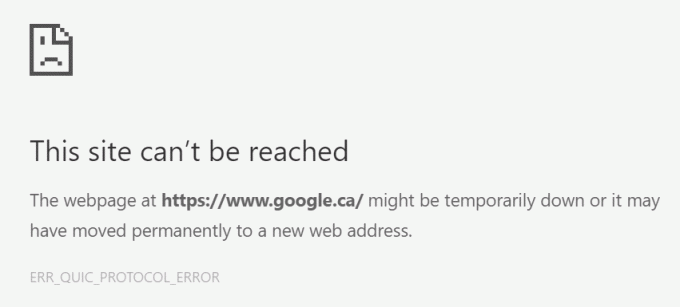
Садржај
- [ИСПРАВЉЕНО] ЕРР_КУИЦ_ПРОТОЦОЛ_ЕРРОР у Цхроме-у
- Метод 1: Онемогућите експериментални КУИЦ протокол
- 2. метод: Онемогућите нежељена проширења за Цхроме
- Метод 3: Поништите избор проксија
- Метод 4: Привремено онемогућите заштитни зид
[ИСПРАВЉЕНО] ЕРР_КУИЦ_ПРОТОЦОЛ_ЕРРОР у Цхроме-у
Обавезно креирајте тачку враћања за случај да нешто крене наопако.
Метод 1: Онемогућите експериментални КУИЦ протокол
1. Отворите Гоогле Цхроме и укуцајте цхроме://флагс и притисните ентер да отворите подешавања.
2. Померите се надоле и пронађите Експериментални КУИЦ протокол.
![Онемогући експериментални КУИЦ протокол | [ИСПРАВЉЕНО] ЕРР_КУИЦ_ПРОТОЦОЛ_ЕРРОР у Цхроме-у](/f/e9b4ae0b64de8327036d9d3602dbfd81.png)
3. Затим, проверите да ли је подешено на онемогућити.
4. Поново покрените претраживач и можда ћете моћи Поправи ЕРР_КУИЦ_ПРОТОЦОЛ_ЕРРОР у Цхроме-у.
2. метод: Онемогућите нежељена проширења за Цхроме
Екстензије су веома корисна функција у Цхроме-у за проширење његове функционалности, али треба да знате да ова проширења заузимају системске ресурсе док раде у позадини. Укратко, иако се одређена екстензија не користи, она ће и даље користити ресурсе вашег система. Зато је добра идеја да уклоните све нежељене/смеће екстензије које сте можда раније инсталирали.
1. Отворите Гоогле Цхроме, а затим укуцајте цхроме://ектенсионс на адреси и притисните Ентер.
2. Сада прво онемогућите све нежељене екстензије а затим их избришите кликом на икона за брисање.
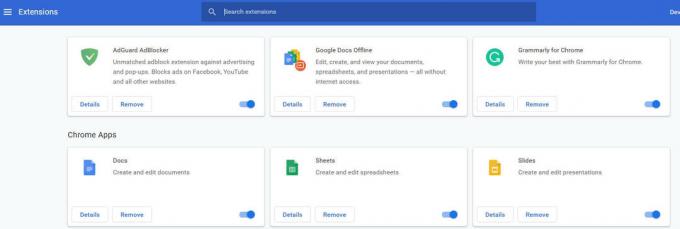
3. Поново покрените Цхроме и видите да ли можете да поправите ЕРР_КУИЦ_ПРОТОЦОЛ_ЕРРОР у Цхроме-у.
Метод 3: Поништите избор проксија
1. Притисните тастер Виндовс + Р, а затим откуцајте инетцпл.цпл и притисните ентер да отворите Интернет Пропертиес.

2. Следеће, Иди на Картица Везе и изаберите ЛАН подешавања.
![Пређите на картицу Цоннецтионс и кликните на дугме ЛАН Сеттингс | [ИСПРАВЉЕНО] ЕРР_КУИЦ_ПРОТОЦОЛ_ЕРРОР у Цхроме-у](/f/2c6693cc0b68b1cbb61f58323fad98c7.png)
3. Опозовите избор опције Користи прокси серверза ваш ЛАН и увери се „Аутоматски откриј подешавања“ је проверено.

4. Кликните У реду затим примените и поново покрените рачунар.
Метод 4: Привремено онемогућите заштитни зид
Понекад антивирусни програм може узроковати грешка а да бисте се уверили да то овде није случај, морате да онемогућите антивирус на ограничено време како бисте могли да проверите да ли се грешка и даље појављује када је антивирус искључен.
1. Кликните десним тастером миша на Икона антивирусног програма са системске палете и изаберите Онемогући.

2. Затим изаберите временски оквир за који се Антивирус ће остати онемогућен.

Напомена: Одаберите најмањи могући временски период, на пример 15 минута или 30 минута.
3. Када завршите, поново покушајте да се повежете да бисте отворили Гоогле Цхроме и проверите да ли је грешка решена или не.
4. Потражите контролну таблу са траке за претрагу менија Старт и кликните на њу да бисте отворили Контролна табла.
![Откуцајте Цонтрол Панел у траци за претрагу и притисните ентер | [ИСПРАВЉЕНО] ЕРР_КУИЦ_ПРОТОЦОЛ_ЕРРОР у Цхроме-у](/f/aad44996240b9dfc29b2bad4efe2bfac.png)
5. Затим кликните на Систем и безбедност затим кликните на Виндовс заштитни зид.

6. Сада из левог окна прозора кликните на Укључите или искључите Виндовс заштитни зид.

7. Изаберите Искључи Виндовс заштитни зид и поново покрените рачунар.

Поново покушајте да отворите Гоогле Цхроме и посетите веб страницу која је раније приказивала грешка. Ако горњи метод не ради, обавезно следите исте кораке поново укључите заштитни зид.
Препоручено:
- Поправи грешку инсталације штампача 0к000003еб
- Исправите грешку при инсталацији која није успела у првој фази покретања
- Како да поправите поставке оперативног система Виндовс се не отварају
- Поправи грешку Виндовс Упдате 8024402Ф
То је то што сте успешно имали Поправи ЕРР_КУИЦ_ПРОТОЦОЛ_ЕРРОР у Цхроме-у али ако још увек имате питања у вези са овим водичем, слободно их питајте у одељку за коментаре.
![[ИСПРАВЉЕНО] ЕРР_КУИЦ_ПРОТОЦОЛ_ЕРРОР у Цхроме-у](/uploads/acceptor/source/69/a2e9bb1969514e868d156e4f6e558a8d__1_.png)